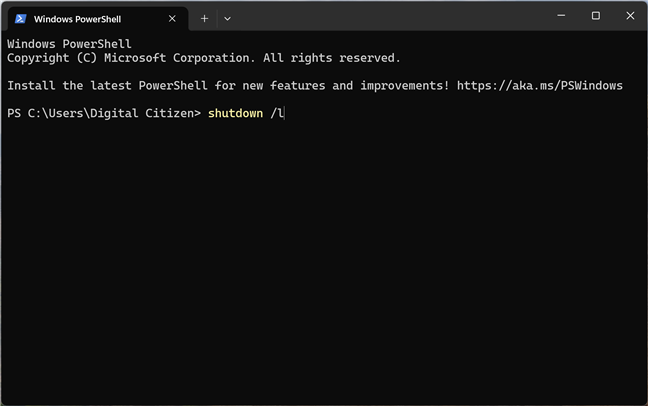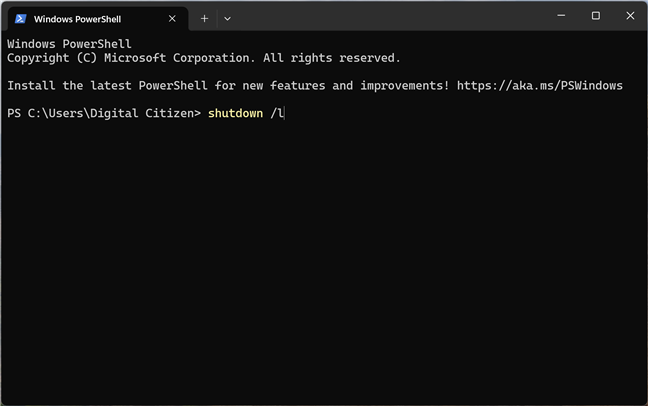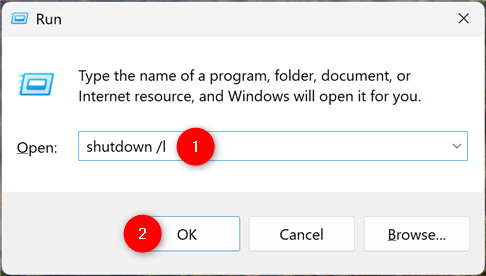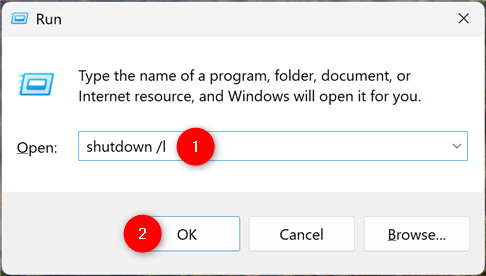Adakah anda tertanya-tanya bagaimana untuk mendaftar keluar dari Windows 11? Log keluar dari Windows berguna apabila anda perlu log masuk dengan pengguna lain, memohon pelbagai tetapan, dan juga menyelesaikan masalah. Berbanding dengan pengguna beralih, tindakan ini sepenuhnya menutup semua proses yang berkaitan dengan pengguna semasa, membebaskan sumber dan menyediakan Windows 11 untuk log masuk baru. Panduan ini menunjukkan lapan cara yang berbeza untuk menandatangani akaun anda. Jika anda sedang mencari cara baru untuk log keluar dari Windows 11 atau untuk pintasan tandatangan yang boleh dipercayai di Windows 11, teruskan membaca:
PENTING: Sebelum menandatangani Windows, simpan semua fail terbuka kerana tindakan ini menutup semua aplikasi untuk pengguna semasa. Windows memaparkan mesej amaran jika terdapat kerja yang tidak selamat, tetapi menyimpan segala-galanya terlebih dahulu adalah lebih selamat. Jika orang lain perlu menggunakan PC anda untuk sementara waktu, lebih cekap untuk menukar pengguna di Windows 11 sebaliknya. Cara Masuk Windows 11 menggunakan pintasan desktop
Banyak pengguna mahu pintasan untuk menandatangani Windows 11. Walaupun terdapat banyak pilihan terbina dalam untuk log keluar, kami membuat pintasan klasik yang anda boleh letakkan di mana sahaja anda mahu. Berikut adalah shutdown/l Bagaimana untuk log keluar dari Windows 11 menggunakan pintasan papan kekunci
Jika anda sedang mencari kunci pintasan masuk di Windows 11, pilihan terbaik ialah: ctrl + alt + delete Gunakan pintasan papan kekunci ini untuk membawa skrin keselamatan, dan klik atau ketik menandatangani. Sebagai alternatif, anda boleh menggunakan kekunci anak panah pada papan kekunci anda untuk memilih butang log keluar dan kunci masukkan untuk menekannya. Beralih ke akaun tempatan Windows 11 dari Microsoft One. Pilihan lain untuk menandatangani Windows 11 adalah dalam menu Winx, juga dikenali sebagai menu pengguna kuasa. Buka menu Winx dengan mengklik kanan (atau menekan dan memegang pada peranti skrin sentuh) butang mula pada bar tugas atau dengan pintasan papan kekunci: Win + x Klik atau ketik Log masuk, dan anda sudah selesai. src=”https://www.digitalcitizen.life/wp-content/uploads/2021/09/win11_sign_out-5.png”> Masuk dari Windows 11 menggunakan Winx anda juga boleh mendaftar menggunakan Windows Pop-Up, tetapi memerlukan sedikit untuk membukanya. Pertama, pastikan desktop anda fokus. Salah satu cara untuk menunjukkan desktop pada komputer Windows 11 adalah dengan menekan Win + D pada papan kekunci anda. Apabila semua aplikasi aktif anda diminimumkan, dan anda hanya dapat melihat desktop, gunakan pintasan papan kekunci: alt + f4 Jika itu tidak berfungsi, cuba: alt + fn + f4 Klik atau ketik menu drop-down untuk mengembangkannya dan pilih log keluar. Tekan OK untuk log keluar dari Windows 11. Jadi, pastikan desktop anda fokus apabila menggunakan jalan pintas ini. Jika anda merasa sangat geeky (atau kaedah lain tidak berfungsi untuk beberapa sebab), anda boleh mendaftar menggunakan persekitaran baris arahan. Untuk memulakan, buka terminal Windows, command prompt, atau PowerShell. Seterusnya, taipkan arahan berikut dalam antara muka: shutdown/l Jika anda menaip arahan, pastikan anda menggunakan huruf kecil l pada akhir, bukan modal i. Bagaimana untuk menandatangani Windows 11 menggunakan tetingkap Run
Anda boleh menggunakan arahan yang sama dalam tetingkap Run dengan mengikuti langkah yang sama. Pertama, akses run (win + r), dan dalam medan terbuka, ketik: shutdown/l Kemudian, klik atau ketik OK atau tekan kekunci Enter. Tandatangan Windows 11 Menggunakan RUN Bagaimana untuk log keluar Windows 11 menggunakan Pengurus Tugas
Kaedah ini berbeza kerana ia juga membantu anda menandatangani pengguna lain, dengan syarat anda mempunyai hak pentadbiran pada peranti anda. Ia boleh menjadi sangat berguna pada peranti bersama, di mana orang lain tidak mendaftar dan mengambil sumber sistem. Mulailah dengan membuka Pengurus Tugas: Satu cara mudah ialah menekan Ctrl + Shift + ESC pada papan kekunci anda. Seterusnya, pilih pengguna di bar sisi kiri. Ini membawa anda ke tab Pengguna, di mana anda melihat semua pengguna log masuk ke peranti. Pilih mana-mana pengguna dari senarai ini, termasuk yang sedang anda log masuk. Kemudian, klik atau ketik putus sambungan di bahagian atas. Klik atau ketik Putuskan sambungan pengguna untuk mengesahkan pilihan anda. Jika anda menandatangani akaun selain daripada yang anda gunakan, anda dapat melihatnya hilang dari senarai pengguna dalam tetingkap Pengurus Tugas. Cuba mereka semua, dan jangan lupa untuk memberitahu saya kegemaran anda. Adakah anda tahu cara lain untuk log masuk di Windows 11? Sila tinggalkan jawapan anda di bahagian komen di bawah. 
 Ruang di desktop anda, pilih pintasan baru dan kemudian. Di medan lokasi, taipkan atau salin dan tampal arahan ini:
Ruang di desktop anda, pilih pintasan baru dan kemudian. Di medan lokasi, taipkan atau salin dan tampal arahan ini: 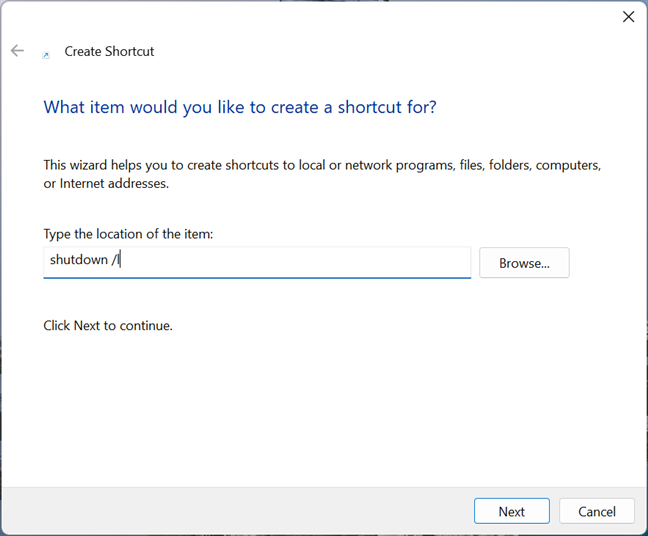
4. Cara log keluar Windows 11 menggunakan menu Winx
5. Bagaimana untuk menandatangani Windows 11 menggunakan Windows Pop-Up Up-Up
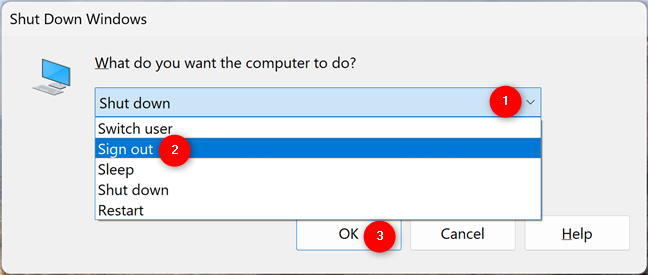
6. Bagaimana untuk log keluar dari Windows 11 menggunakan baris arahan